Как переместить папку Dropbox
Опубликовано: 2020-08-07Когда вы устанавливаете Dropbox на свой компьютер, Dropbox создает папку по умолчанию в определенном месте для хранения ваших файлов. Если вы когда-нибудь захотите изменить структуру папок или захотите использовать внешний диск для хранения файлов Dropbox, вы можете переместить папку Dropbox.
Вы можете переместить папку Dropbox куда угодно. Однако вы не можете сделать это, используя обычные методы, которые вы используете для перемещения папок в проводнике Windows. Вам нужно будет изменить параметр в настройках Dropbox, чтобы изменить расположение папки Dropbox по умолчанию.
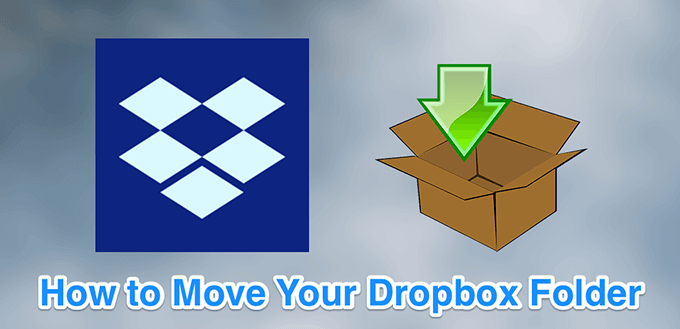
Прежде чем переместить папку Dropbox
В отличие от обычных папок, перемещение папки Dropbox практически на любое устройство хранения может вызвать проблемы. Ниже объясняется, какие диски вы должны и не должны использовать с приложением Dropbox.
Используйте внутренние диски
Всегда старайтесь использовать внутренние диски для хранения папки Dropbox. Это связано с тем, что ваша операционная система подключается к этим дискам при загрузке компьютера. Это поможет Dropbox найти вашу папку Dropbox, как только вы запустите приложение Dropbox (или когда приложение запустится автоматически при загрузке).
Не используйте внешние диски
Технически вы можете переместить папку Dropbox на внешний диск. Однако это не рекомендуется. По разным причинам внешние диски могут иногда отключаться, пока Dropbox пытается синхронизировать ваши файлы.
Кроме того, папка Dropbox должна быть доступна при запуске приложения Dropbox. Если ваши внешние диски будут подключены после запуска Dropbox, Dropbox не сможет найти папку для хранения ваших файлов. Это может вызвать неожиданные проблемы.
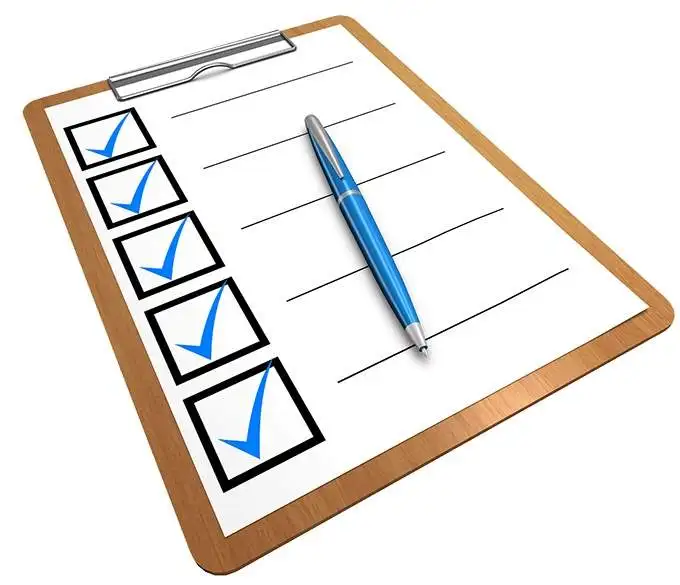
Не используйте сетевые диски
Сетевые диски не отправляют «событие обновления файла» в компьютерную систему, когда вы вносите изменения в файл, хранящийся на этом типе диска. Dropbox требует, чтобы это событие распознало изменения ваших файлов и повторно синхронизировало ваши файлы. Из-за этого Dropbox не поддерживает сетевые диски.
Не используйте съемные носители
Все, что может считаться съемным носителем, например SD-карта или карта microSD, не может использоваться для хранения ваших файлов Dropbox. Dropbox не поддерживает эти устройства хранения.
Dropbox требуется постоянный доступ к папке Dropbox, а съемные носители должны время от времени извлекаться из вашего компьютера. Поэтому эти устройства не следует использовать для хранения вашей папки Dropbox.
Как переместить папку Dropbox
В настольном приложении Dropbox есть возможность выбрать новую папку Dropbox по умолчанию. Вы можете получить доступ к этой опции следующим образом.
- Щелкните значок Dropbox на панели задач.
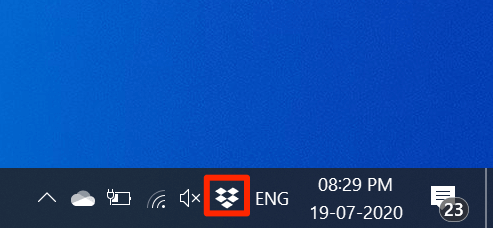
- На открывшемся экране Dropbox щелкните значок своего профиля в правом верхнем углу и выберите « Настройки» .
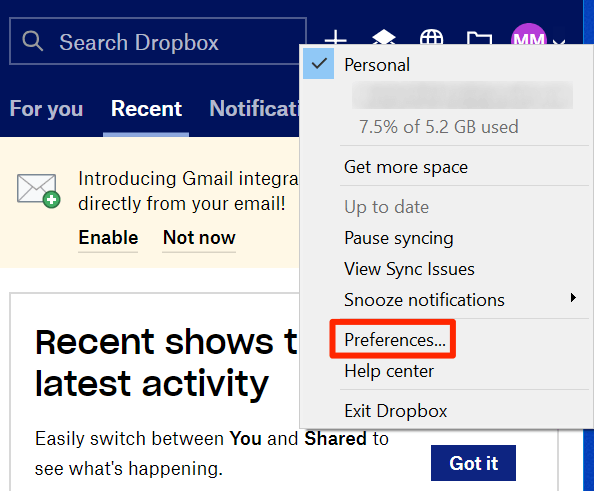
- Щелкните последнюю вкладку с надписью « Синхронизация » в строке вкладок вверху.
- Вы увидите опцию, в которой указано расположение папки Dropbox и путь, указанный рядом с ней. Нажмите кнопку « Переместить» рядом с путем, чтобы переместить папку Dropbox.
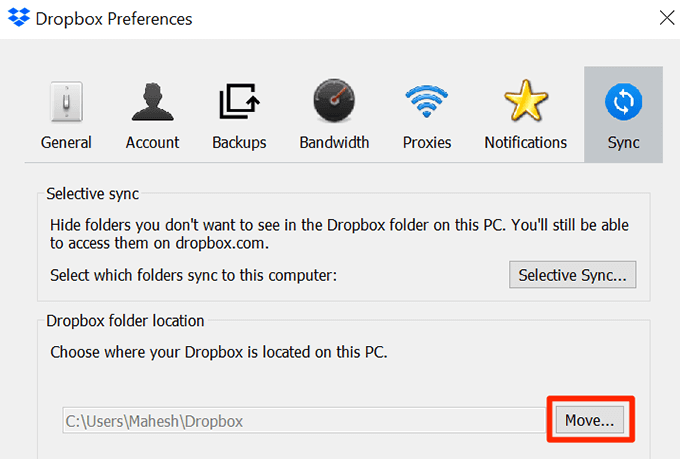
- Теперь вы можете перейти к хранилищу вашего компьютера и выбрать новое место для папки Dropbox. Нажмите OK , когда вы выбрали папку.
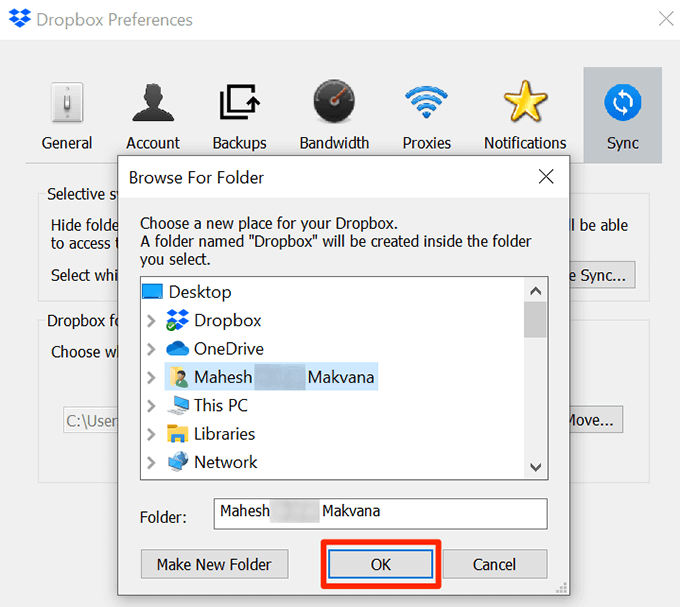
- Вы получите сообщение о том, что все ваши файлы будут перемещены в новое место. Выберите ОК , чтобы продолжить.
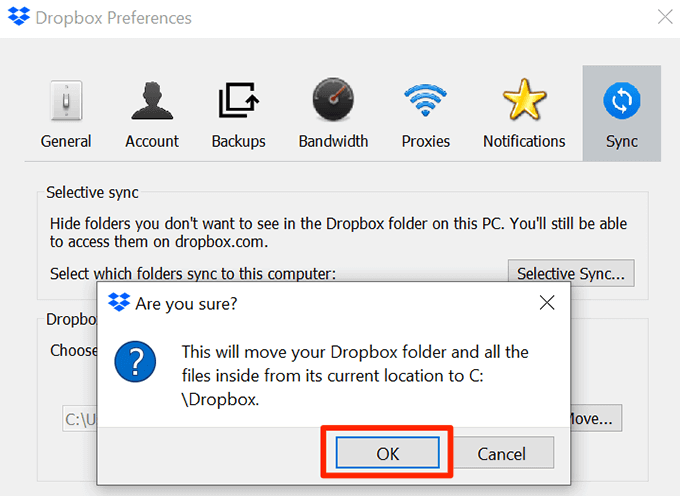
- Нажмите « Применить », а затем « ОК », чтобы сохранить изменения.
Что делать, если вы не можете переместить папку Dropbox
Если вы видите ошибку при перемещении папки Dropbox или если Dropbox не принимает ваше новое расположение папки, вам необходимо устранить основные проблемы.
Файлы или папки используются
Если программа использует ваши файлы или папки Dropbox, вы не сможете переместить папку Dropbox. Вам нужно сначала закрыть программу или программы, которые используют ваши файлы Dropbox. Затем повторите описанный выше процесс, чтобы переместить папку Dropbox.

Использовать выборочную синхронизацию
Если в вашей текущей папке Dropbox слишком много файлов, вы можете попробовать уменьшить количество этих файлов, а затем переместить папку Dropbox. После перемещения папки вы можете повторно синхронизировать оставшиеся файлы.
Вы можете уменьшить количество файлов Dropbox с помощью выборочной синхронизации. Эта функция позволяет выборочно синхронизировать файлы и папки. Вы должны выбрать только несколько папок для синхронизации в первую очередь.
- Откройте настройки Dropbox, щелкнув значок Dropbox на панели задач, выбрав значок профиля и выбрав « Настройки » .
- Перейдите на последнюю вкладку с надписью « Синхронизация ».
- Нажмите кнопку « Выборочная синхронизация» , чтобы выбрать папки, которые вы хотите синхронизировать.
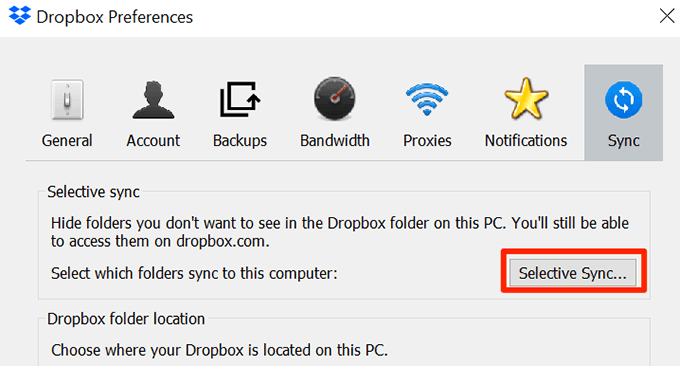
На вашем новом диске недостаточно места
Если вы перемещаете папку Dropbox на другой диск, убедитесь, что на нем достаточно свободного места.
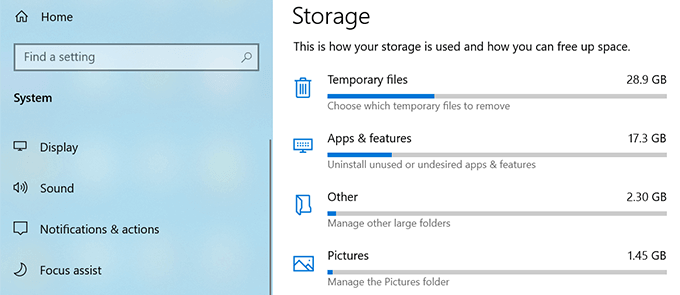
Удалите ненужные файлы с диска, чтобы освободить место для ваших файлов Dropbox.
Не используйте символические ссылки
Симлинк — это ярлык для файла или папки на вашем компьютере. Пользователи иногда создают символические ссылки, чтобы указать папку Dropbox в другое место на своем компьютере.
Однако Dropbox не предлагает вам использовать символические ссылки для вашей папки Dropbox. Эти символические ссылки могут вызывать такие проблемы, как высокая загрузка ЦП, проблемы с разрешениями, проблемы с синхронизацией и т. д.
Если вы настроили какие-либо символические ссылки для папки Dropbox, откажитесь от этих символических ссылок, а затем попробуйте переместить папку Dropbox.
Проблемы с разрешениями
Одна из причин, по которой вы не можете переместить папку Dropbox, заключается в том, что у вас нет необходимых разрешений для ваших папок и файлов Dropbox. Вы можете решить эту проблему с разрешениями, выполнив пару команд из командной строки.
- Щелкните значок Dropbox на панели задач.
- Выберите значок своего профиля в правом верхнем углу и выберите « Выйти из Dropbox» . Это закроет приложение Dropbox.
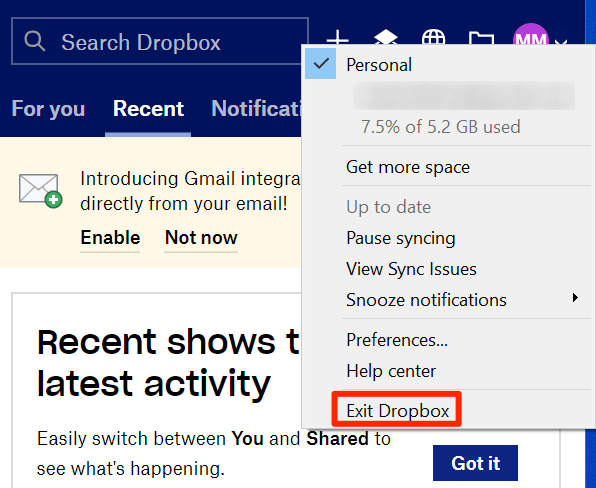
- Нажмите одновременно клавиши Windows + R , введите cmd и нажмите Enter . Это откроет командную строку.
- Введите следующее в командную строку. Эта команда предполагает, что вы еще не перемещали папку Dropbox. Это предоставит необходимые разрешения для вашей папки Dropbox вашей учетной записи пользователя.
icacls «%HOMEPATH%\Dropbox» /grant «%USERNAME%»:(F) /T

- После выполнения вышеуказанной команды выполните следующую команду. Эта команда предоставит вам необходимые разрешения для использования папки Dropbox, расположенной в каталоге appdata на вашем компьютере.
icacls «%APPDATA%\Dropbox» /grant «%USERNAME%»:(F) /T

- Откройте меню « Пуск » и запустите Dropbox .
Теперь вы можете переместить папку Dropbox в новое место.
Как переместить папку Dropbox обратно в папку по умолчанию
Если вы хотите вернуть папку Dropbox в исходное место, вы можете сделать это, введя одно слово в поле пути Dropbox в приложении Dropbox.
- Нажмите Dropbox на панели задач, выберите свой профиль в правом верхнем углу и выберите « Настройки » .
- Выберите последнюю вкладку с надписью « Синхронизация », чтобы просмотреть настройки папки Dropbox.
- Нажмите кнопку « Переместить» рядом с расположением папки Dropbox , чтобы переместить папку Dropbox.
- Вы увидите поле рядом с надписью « Папка» . Введите следующее в это поле и нажмите OK .
$ГЛАВНАЯ
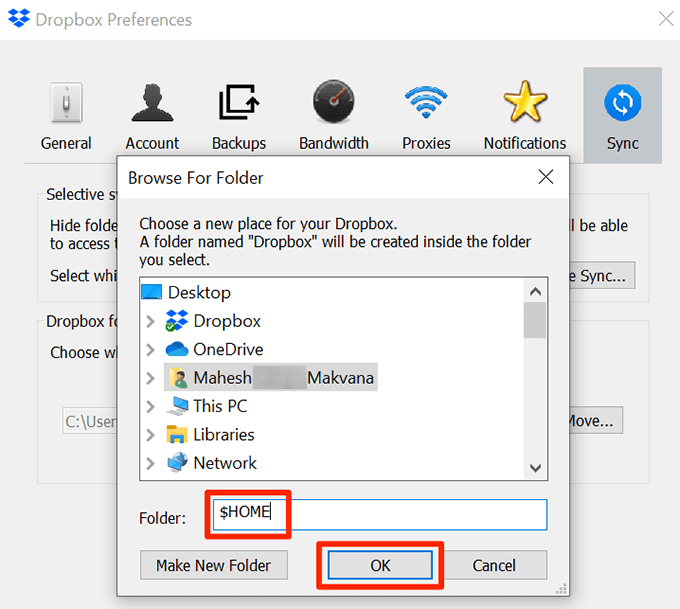
- Выберите « ОК » в приглашении, чтобы начать перемещение папки Dropbox.
Если вы переместили папку Dropbox на другой диск, помните, что любой, у кого есть доступ к этому диску, может просматривать ваши файлы Dropbox. Если конфиденциальность является вашей главной заботой, вы должны хранить папку там, где только вы можете получить к ней доступ.
